еҜ№дәҺи®ёеӨҡжңӢеҸӢжқҘи®ІпјҢеңЁз”ЁExcelеӨ„зҗҶж•°жҚ®зҡ„ж—¶еҖҷпјҢиҝӣиЎҢexcelиЎЁж јеҲ¶дҪңеҮәзҺ°еҗҲ并еҚ•е…ғж јжҳҜдёҖзӣҙеӣ°жү°зқҖexcelеҲқеӯҰиҖ…зҡ„дёҖдәӣж•°жҚ®еӨ„зҗҶй—®йўҳпјҢеӣ дёәеҗҲ并еҚ•е…ғж јдјҡеҜ№жҲ‘们зҡ„ж“ҚдҪңйҖ жҲҗйқһеёёеӨ§зҡ„еҪұе“ҚпјҢдҪҶжҲ‘们еҸӘжңүеҠЁеҠЁжҲ‘们зҡ„е°Ҹи„‘иўӢпјҢд№ҹжҳҜеҸҜд»Ҙз”Ёз®ҖеҚ•еҝ«жҚ·зҡ„ж–№жі•и§ЈеҶіexcelеҗҲ并еҚ•е…ғж јиҝҷдёҖйҡҫйўҳзҡ„гҖӮ
жЎҲдҫӢдёҖпјҡеҜ№еҗҲ并еҚ•е…ғж јж•°жҚ®иҝӣиЎҢжұӮе’Ң
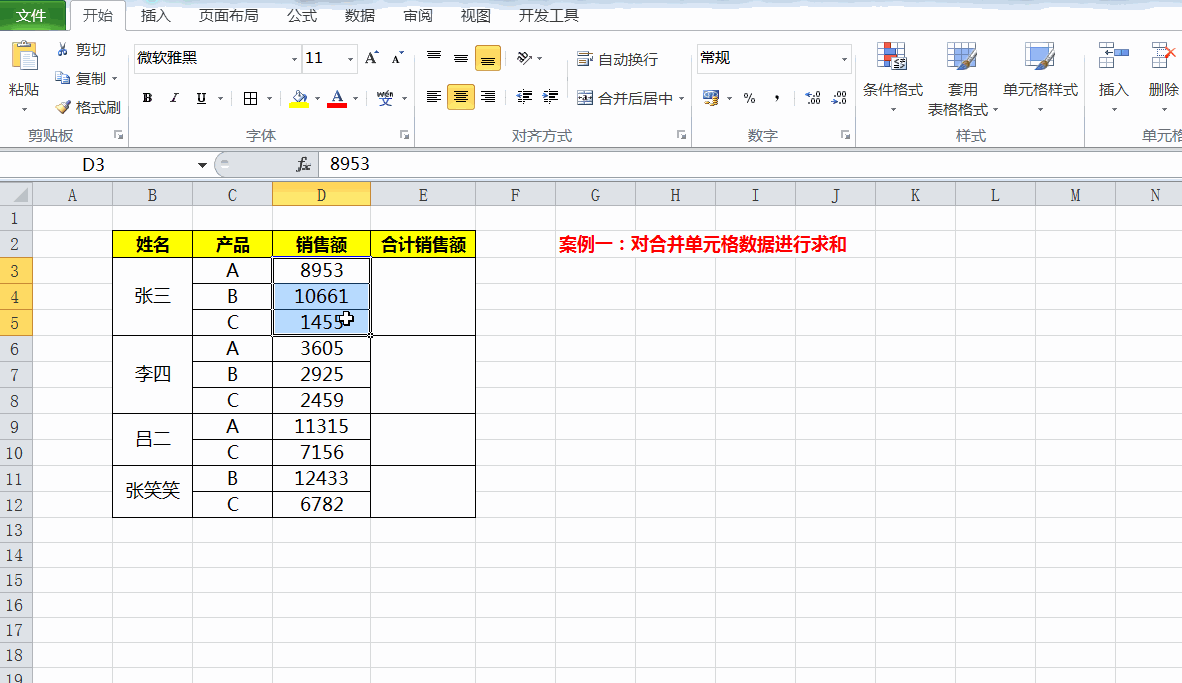
жЎҲдҫӢиҜҙжҳҺпјҡ
еҰӮдёҠеӣҫпјҢжҲ‘们йңҖиҰҒеңЁEеҲ—еҗҲ并еҚ•е…ғж јдёӯпјҢеҜ№жҜҸдёӘдәәжҜҸж¬ҫдә§е“Ғзҡ„й”Җе”®йўқиҝӣиЎҢжұӮе’ҢжұҮжҖ»гҖӮеҲ©з”Ёе…¬ејҸдёҖж¬ЎжҖ§еҗ‘дёӢиҝӣиЎҢжұӮе’ҢгҖӮ
ж“ҚдҪңжӯҘйӘӨпјҡ
1гҖҒйҖүжӢ©йңҖиҰҒжұӮе’Ңзҡ„еҢәеҹҹD3:D12пјӣ
2гҖҒзӮ№еҮ»зј–иҫ‘ж Ҹиҫ“е…ҘеҮҪж•°пјҡ=SUM(D3:D12)-SUM(E4:E12)пјӣ
3гҖҒжҢүCtrl+Enterй”®еҚіеҸҜеҝ«йҖҹеҜ№еҗҲ并еҚ•е…ғж јеҢәеҹҹиҝӣиЎҢжұӮе’ҢжұҮжҖ»гҖӮ
жЎҲдҫӢдәҢпјҡеҗҲ并еҚ•е…ғж јеҢәеҹҹиҝӣиЎҢи®Ўж•°
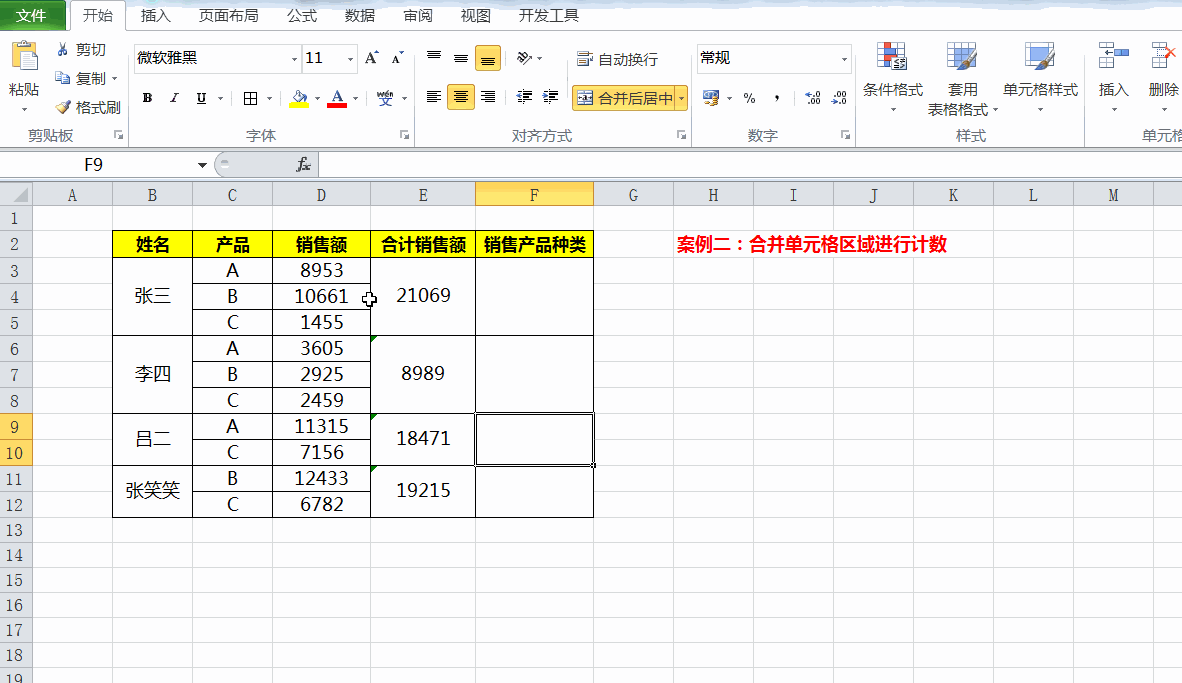
жЎҲдҫӢиҜҙжҳҺпјҡ
еҰӮдёҠеӣҫпјҢжҲ‘们йңҖиҰҒеңЁFеҲ—еҗҲ并еҚ•е…ғж јдёӯпјҢеҲҶеҲ«з»ҹи®ЎжҜҸдёӘдәәй”Җе”®зҡ„дә§е“Ғз§Қзұ»дёӘж•°гҖӮ
ж“ҚдҪңжӯҘйӘӨпјҡ
1гҖҒйҖүжӢ©йңҖиҰҒжұӮе’Ңзҡ„еҢәеҹҹF3:F12пјӣ
2гҖҒзӮ№еҮ»зј–иҫ‘ж Ҹиҫ“е…ҘеҮҪж•°пјҡ=counta(C3:C12)-SUM(F4:F12)пјӣ
3гҖҒжҢүCtrl+Enterй”®еҚіеҸҜеҝ«йҖҹеҜ№еҗҲ并еҚ•е…ғж јеҢәеҹҹдә§е“ҒдёӘж•°и®Ўж•°гҖӮ
жЎҲдҫӢдёүпјҡеңЁеҗҲ并еҚ•е…ғж јдёӯж·»еҠ еәҸеҸ·
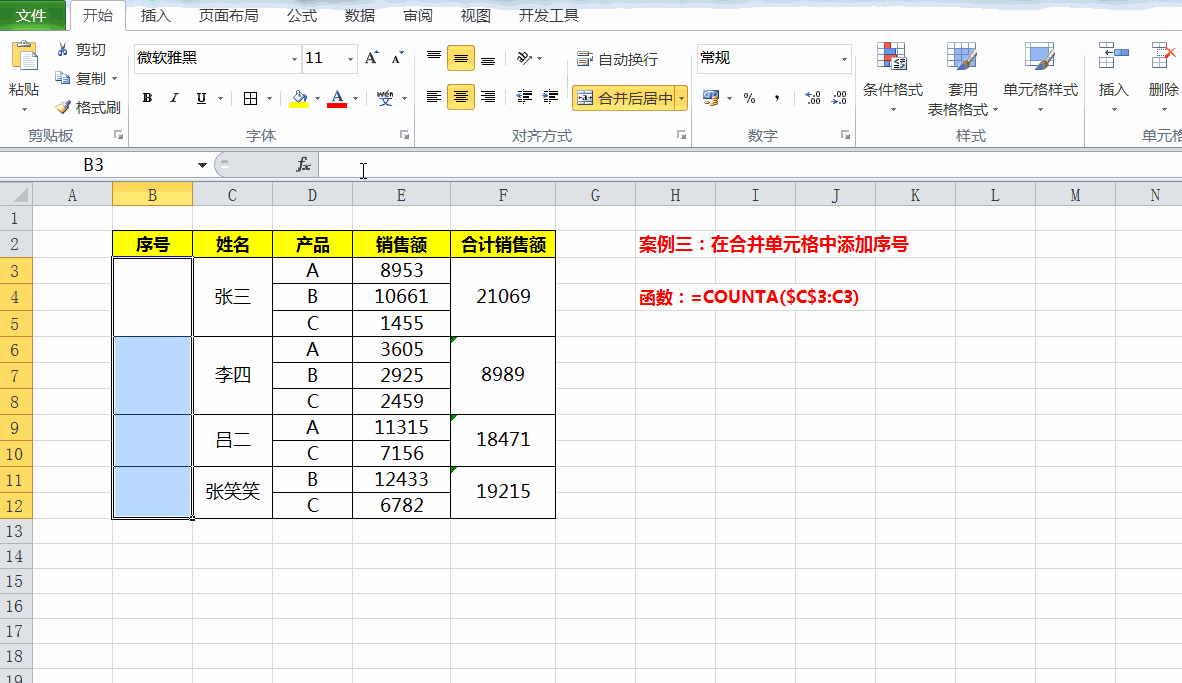
жЎҲдҫӢиҜҙжҳҺпјҡ
жҲ‘们йңҖиҰҒж №жҚ®дәәе‘ҳ姓еҗҚпјҢж·»еҠ еҜ№еә”зҡ„еәҸеҸ·гҖӮ
ж“ҚдҪңжӯҘйӘӨпјҡ
1гҖҒйҖүжӢ©йңҖиҰҒжұӮе’Ңзҡ„еҢәеҹҹB3:B12пјӣ
2гҖҒ=COUNTA($C$3:C3)пјӣ
3гҖҒжҢүCtrl+Enterй”®еҚіеҸҜеңЁеҗҲ并еҚ•е…ғж јеҢәеҹҹдёӯеҝ«йҖҹз”ҹжҲҗеәҸеҸ·гҖӮ
 еқҡжһңиҠё
еқҡжһңиҠё

